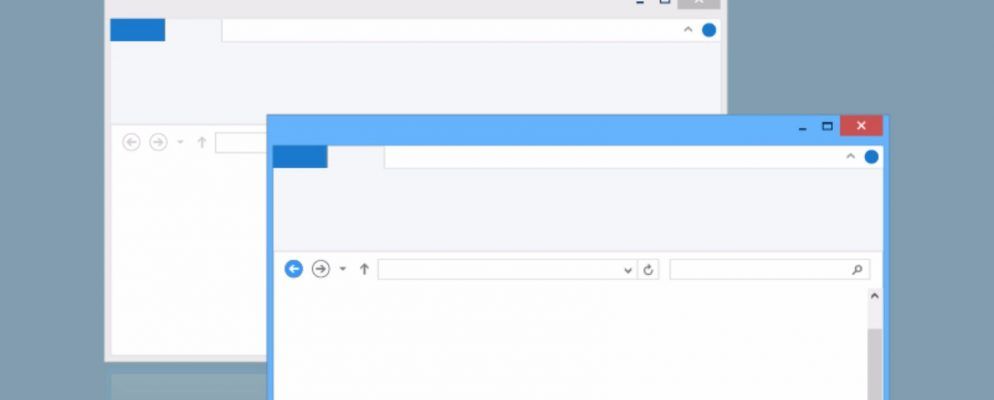控制Windows桌面最重要的方面之一就是捕捉窗口。即使只有一台显示器,并排放置两个应用程序也可以使您像专业人士一样执行多任务。
但是,无论您使用鼠标将窗口拖动到屏幕的一侧还是执行此操作立即使用键盘快捷键,您可能已经注意到Windows 10在捕捉窗口时添加了一个辅助功能-可能非常烦人。
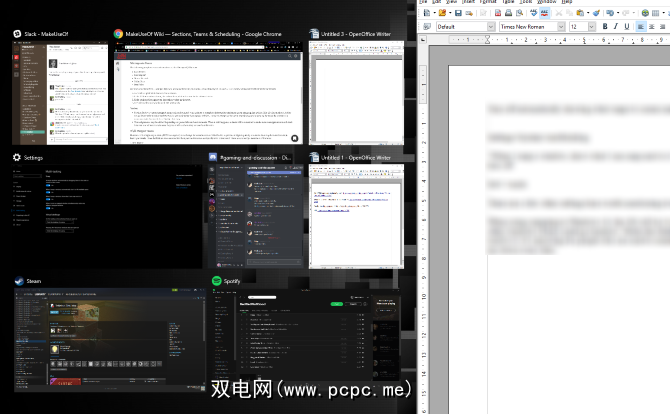
将窗口移动到屏幕的一侧后, Windows将使用其他打开的程序的图标填充另一侧。这样做的想法是,如果您固定了一个窗口,则可能希望将另一个窗口固定在它旁边。但是有些人觉得这很烦人。幸运的是,您可以在“设置"应用中将其禁用。
打开“开始"菜单,然后单击设置,然后访问系统条目。点击左侧的多任务处理条目。您会看到一个名为当我捕捉窗口时,在其旁边显示可以捕捉的内容的选项。点击此按钮将其关闭,然后Windows将停止在其旁边显示其他应用程序的图标。
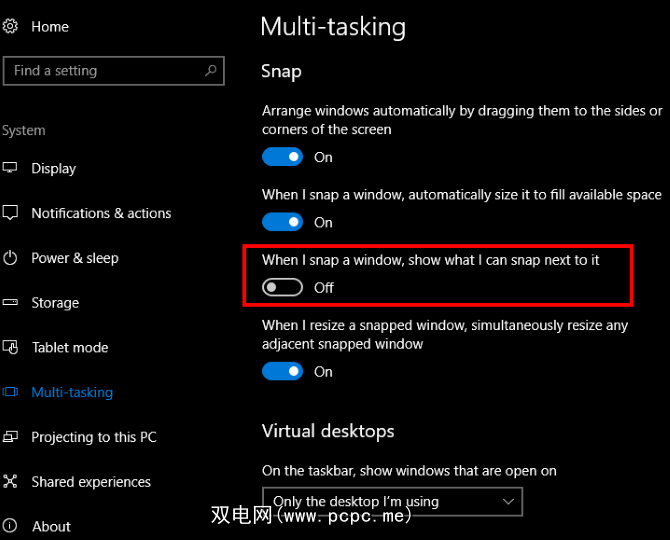
您还将在这里看到一些其他有用的选项。如果您不喜欢捕捉功能并且只是误激活了它,请通过拖动拖动来关闭自动排列窗口…。也可以通过禁用来关闭自动调整大小的功能。当我捕捉窗口时,会自动调整大小项。
这是Windows新手的便捷功能,可能为大多数用户节省了一些时间。但是,如果您的肌肉记忆力接管了这个选项,那么只需一分钟即可禁用它。
需要更多的窗口管理选项吗?查看最好的应用程序以增强默认的Windows功能,包括窗口捕捉。
您是否喜欢在捕捉窗口时的应用建议,还是希望禁用它们?在评论中告诉我们您的想法!
图片来源:Hari Syahputra通过Shutterstock
标签: 故障排除 Windows 10 Windows技巧